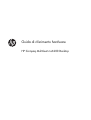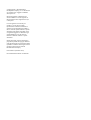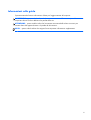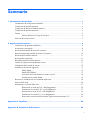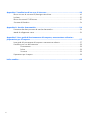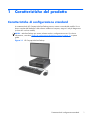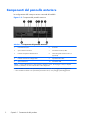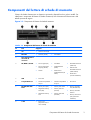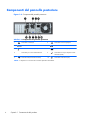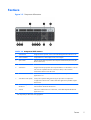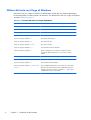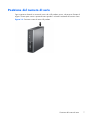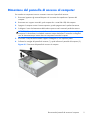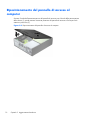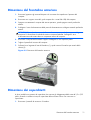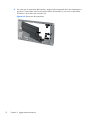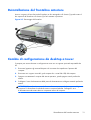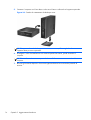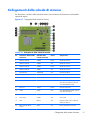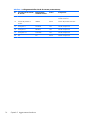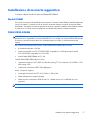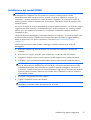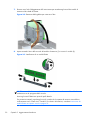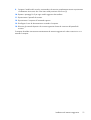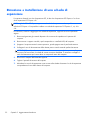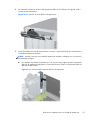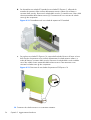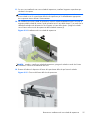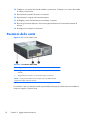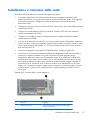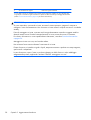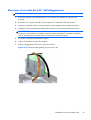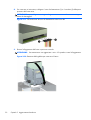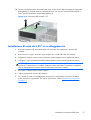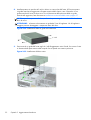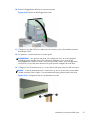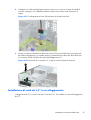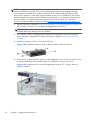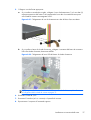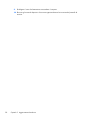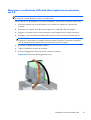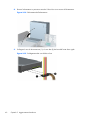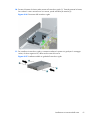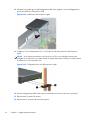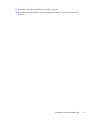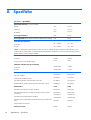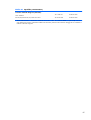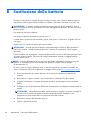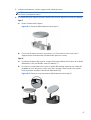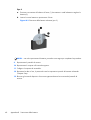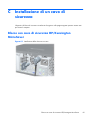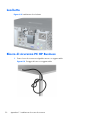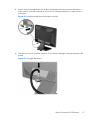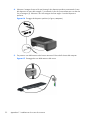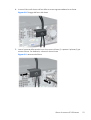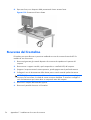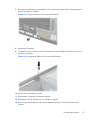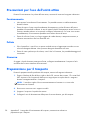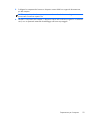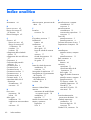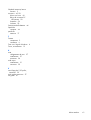HP t150 Zero Client for MultiSeat Guida di riferimento
- Categoria
- Barebone per PC / workstation
- Tipo
- Guida di riferimento
Questo manuale è adatto anche per

Guida di riferimento hardware
HP Compaq MultiSeat ms6200 Desktop

© Copyright 2011 Hewlett-Packard
Development Company, L.P. Le informazioni
qui contenute sono soggette a modifiche
senza preavviso.
Microsoft, Windows e MultiPoint sono
marchi di fabbrica o marchi registrati di
Microsoft Corporation negli Stati Uniti e/o
in altri paesi.
Le uniche garanzie riconosciute per i
prodotti e i servizi HP sono quelle
espressamente indicate nel certificato di
garanzia che accompagna tali prodotti e
servizi. Nulla di quanto contenuto in questo
documento potrà essere interpretato come
una garanzia aggiuntiva. HP declina ogni
responsabilità per errori od omissioni
tecniche o editoriali contenuti in questo
documento.
Questo documento contiene informazioni
proprietarie protette da copyright. Nessuna
parte del documento può essere fotocopiata,
riprodotta o tradotta in altra lingua senza la
preventiva autorizzazione scritta di
Hewlett-Packard Company.
Prima edizione (novembre 2011)
Part number del documento: 677002-061

Informazioni sulla guida
Il presente manuale fornisce informazioni di base per l'aggiornamento del computer.
AVVERTENZA! questo simbolo indica che la mancata osservanza delle istruzioni potrebbe
comportare lesioni fisiche o addirittura la perdita della vita.
ATTENZIONE: questo simbolo indica che la mancata osservanza delle relative istruzioni può
causare danni alle apparecchiature o la perdita di informazioni.
NOTA: questo simbolo indica che vengono fornite importanti informazioni supplementari.
iii

iv Informazioni sulla guida

Sommario
1 Caratteristiche del prodotto .............................................................................................. 1
Caratteristiche di configurazione standard .................................................................................. 1
Componenti del pannello anteriore ............................................................................................ 2
Componenti del lettore di schede di memoria .............................................................................. 3
Componenti del pannello posteriore ........................................................................................... 4
Tastiera .................................................................................................................................. 5
Utilizzo del tasto con il logo di Windows ..................................................................... 6
Posizione del numero di serie .................................................................................................... 7
2 Aggiornamenti hardware ................................................................................................. 8
Caratteristiche di gestione semplificata ....................................................................................... 8
Avvertimenti e precauzioni ........................................................................................................ 8
Rimozione del pannello di accesso al computer ........................................................................... 9
Riposizionamento del pannello di accesso al computer ............................................................... 10
Rimozione del frontalino anteriore ............................................................................................ 11
Rimozione dei coperchietti ...................................................................................................... 11
Reinstallazione del frontalino anteriore ..................................................................................... 13
Cambio di configurazione da desktop a tower .......................................................................... 13
Collegamenti della scheda di sistema ....................................................................................... 15
Installazione di memoria aggiuntiva ......................................................................................... 17
Moduli DIMM ......................................................................................................... 17
DIMM DDR3-SDRAM ............................................................................................... 17
Inserimento dei moduli DIMM nei rispettivi zoccoli ...................................................... 18
Installazione dei moduli DIMM ................................................................................. 19
Rimozione e installazione di una scheda di espansione .............................................................. 22
Posizioni delle unità ............................................................................................................... 26
Installazione e rimozione delle unità ......................................................................................... 27
Rimozione di un'unità da 5,25'' dall'alloggiamento .................................................... 29
Installazione di unità da 5,25” in un alloggiamento .................................................... 31
Rimozione di un'unità da 3,5'' dall'alloggiamento ...................................................... 34
Installazione di unità da 3,5” in un alloggiamento ...................................................... 35
Rimozione e sostituzione dell'unità disco rigido interna primaria da 3,5" ...................... 39
Appendice A Specifiche ...................................................................................................... 44
Appendice B Sostituzione della batteria ............................................................................. 46
v

Appendice C Installazione di un cavo di sicurezza .............................................................. 49
Blocco con cavo di sicurezza HP/Kensington MicroSaver ........................................................... 49
Lucchetto ............................................................................................................................... 50
Blocco di sicurezza PC HP Business .......................................................................................... 50
Sicurezza del frontalino .......................................................................................................... 54
Appendice D Scariche elettrostatiche .................................................................................. 56
Prevenzione dei danni provocati da scariche elettrostatiche ........................................................ 56
Metodi di collegamento a terra ................................................................................................ 56
Appendice E Linee guida di funzionamento del computer, manutenzione ordinaria e
preparazione per il trasporto .............................................................................................. 57
Linee guida di funzionamento del computer e manutenzione ordinaria ......................................... 57
Precauzioni per l'uso dell'unità ottica ....................................................................................... 58
Funzionamento ....................................................................................................... 58
Pulizia ................................................................................................................... 58
Sicurezza ............................................................................................................... 58
Preparazione per il trasporto ................................................................................................... 58
Indice analitico ................................................................................................................... 60
vi

1 Caratteristiche del prodotto
Caratteristiche di configurazione standard
Le caratteristiche di HP Compaq MultiSeat Desktop possono variare a seconda del modello. Per un
elenco completo dell'hardware e del software installati nel computer, eseguire l'utility di diagnostica
(inclusa solo in alcuni modelli).
NOTA: MultiSeat Desktop può essere utilizzato anche in configurazione tower. Per ulteriori
informazioni, consultare
Cambio di configurazione da desktop a tower a pagina 13 in questa
guida.
Figura 1-1 HP Compaq MultiSeat Desktop
Caratteristiche di configurazione standard
1

Componenti del pannello anteriore
La configurazione dell'unità può variare a seconda del modello.
Figura 1-2 Componenti del pannello anteriore
Tabella 1-1 Componenti del pannello anteriore
1
Unità ottica da 5,25"
1
6Porte USB
2 Spia di attività unità ottica 7 Connettore microfono/cuffie
3 Pulsante di espulsione dell'unità ottica 8 Lettore di schede di memoria da 3,5"
(opzionale)
2
4 Pulsante d'accensione a doppio stato 9 Spia attività disco fisso
5 Spia d'accensione 10 Connettore cuffie
NOTA: la spia di alimentazione è verde quando il computer è acceso. Se lampeggia in rosso, il computer
presenta un problema, che viene indicato da un codice diagnostico.
1
Alcuni modelli sono dotati di un coperchietto per frontalino da 5,25" che protegge questo alloggiamento.
2
Alcuni modelli sono dotati di un coperchietto per frontalino da 3,5" che protegge questo alloggiamento.
2 Capitolo 1 Caratteristiche del prodotto

Componenti del lettore di schede di memoria
Il lettore di schede di memoria è un dispositivo opzionale, disponibile solo su alcuni modelli. Per
identificare i componenti del lettore di schede di memoria, fare riferimento all'illustrazione e alla
tabella riportate di seguito.
Figura 1-3 Componenti del lettore di schede di memoria
Tabella 1-2 Componenti del lettore di schede di memoria
N. Slot Supporto
1 xD
●
xD-Picture Card (xD)
2 MicroSD
●
MicroSD (T-Flash)
●
MicroSDHC
3 Spia attività lettore
di schede di
memoria
4 SD/MMC+/miniSD
●
Secure Digital (SD)
●
Secure Digital High
Capacity (SDHC)
●
MiniSD
●
MiniSDHC
●
MultiMediaCard
(MMC)
●
Reduced Size
MultiMediaCard (RS
MMC)
●
MultiMediaCard 4.0
(MMC Plus)
●
Reduced Size
MultiMediaCard 4.0
(MMC Mobile)
●
MMC Micro
(richiesto adattatore)
5 USB
●
Porta USB
6 CompactFlash I/II
●
Scheda CompactFlash
di tipo 1
●
Scheda CompactFlash
di tipo 2
●
MicroDrive
7 MS PRO/MS PRO
DUO
●
Memory Stick (MS)
●
MagicGate Memory
Stick (MG)
●
MagicGate Memory
Duo
●
Memory Stick Select
●
Memory Stick Duo
(MS Duo)
●
Memory Stick PRO
(MS PRO)
●
Memory Stick PRO
Duo (MS PRO Duo)
●
Memory Stick PRO-
HG Duo
●
Memory Stick Micro
(M2) (necessario
adattatore)
8 1394
●
Porta 1394
(disponibile solo su
alcuni modelli)
Componenti del lettore di schede di memoria
3

Componenti del pannello posteriore
Figura 1-4 Componenti del pannello posteriore
Tabella 1-3 Componenti del pannello posteriore
1 Connettore di rete RJ-45 6 Connettore monitor DisplayPort
2 Connettore seriale 7 Connettore monitor VGA
3
Connettore mouse PS/2 (verde) 8 Connettore tastiera PS/2 porpora
4 Connettore per il cavo d'alimentazione 9
Connettore line-out per dispositivi audio
alimentati (verde)
5
Connettori USB (Universal Serial Bus) 10 Connettore audio line-in (blu)
NOTA: la disposizione e il numero dei connettori dipendono dal modello.
4 Capitolo 1 Caratteristiche del prodotto

Tastiera
Figura 1-5 Componenti della tastiera
Tabella 1-4 Componenti della tastiera
1 Tasti funzione Eseguono funzioni speciali, diverse a seconda dell'applicazione software in uso.
2 Tasti di modifica Comprendenti: Ins, Home, PagSu, Canc, Fine e PagGiù.
3 Spie di stato Indicano lo stato delle impostazioni del computer e della tastiera (Bloc Num, Bloc
Maiusc e Bloc Scorr).
4 Tasti numerici Funzionano come una calcolatrice.
5 Tasti freccia Vengono utilizzati per spostarsi da una parte all'altra in un documento o in un sito
web. Con essi è possibile muoversi a sinistra, a destra, in alto e in basso
utilizzando la tastiera invece del mouse.
6 Tasti Ctrl Utilizzati in combinazione con un altro tasto, il loro effetto dipende dal software
applicativo in uso.
7
Tasto Menu scelta rapida
1
Usato (come il pulsante destro del mouse) per aprire menu a scomparsa in
un'applicazione di Microsoft
®
Office. Nelle altre applicazioni potrebbe svolgere
altre funzioni.
8 Tasti con il logo di
Windows
®1
Utilizzati per aprire il menu Start di Microsoft Windows. In combinazione con altri
tasti consentono di attivare altre funzioni.
9 Tasti Alt Utilizzati in combinazione con un altro tasto, il loro effetto dipende dal software
applicativo in uso.
1
Tasti disponibili per determinate aree geografiche.
Tastiera
5

Utilizzo del tasto con il logo di Windows
Utilizzare il tasto con il logo di Windows in abbinamento ad altri tasti per eseguire determinate
funzioni disponibili nei sistemi operativi di Windows. Per identificare il tasto con il logo di Windows
consultare
Tastiera a pagina 5.
Tabella 1-5 Funzioni del tasto con il logo di Windows
Su Windows MultiPoint
™
Server 2011 sono disponibili le seguenti funzioni del tasto con il logo di Windows.
Tasto con il logo di Windows Visualizza o nasconde il menu Start
Tasto con il logo di Windows + d Visualizza il desktop
Tasto con il logo di Windows + m Riduce a icona tutte le applicazioni aperte
Maiusc + tasto con il logo di Windows + m Annulla la riduzione a icona
Tasto con il logo di Windows + e Apre Risorse del computer
Tasto con il logo di Windows + f Apre Trova tutti i file
Tasto con il logo di Windows + Ctrl + f Apre Trova computer
Tasto con il logo di Windows + F1 Apre la Guida in linea di Windows
Tasto con il logo di Windows + l Blocca il computer se si è connessi a un dominio di rete o
consente di cambiare utente se non si è connessi a nessun
dominio
Tasto con il logo di Windows + r Apre la finestra di dialogo Esegui
Tasto con il logo di Windows + u Apre Utility Manager
Tasto con il logo di Windows + u Apre il Centro accesso facilitato
Tasto con il logo di Windows + Qualsiasi tasto
numerico
Apre il collegamento del menu Avvio veloce che si trova nella
posizione che corrisponde al numero digitato (ad esempio, la
combinazione tasto con il logo di Windows + 1 apre il primo
collegamento nel menu Avvio veloce)
6 Capitolo 1 Caratteristiche del prodotto

Posizione del numero di serie
Ogni computer è dotato di un numero di serie e di un ID prodotto univoci, nel percorso illustrato di
seguito. Tenere questi numeri a portata di mano quando si richiede l'assistenza del servizio clienti.
Figura 1-6 Posizione numero di serie e ID prodotto
Posizione del numero di serie
7

2 Aggiornamenti hardware
Caratteristiche di gestione semplificata
Il computer possiede delle caratteristiche che ne rendono più facile la manutenzione e
l'aggiornamento. Per la maggior parte delle procedure di installazione descritte in questo capitolo non
è necessaria alcuna attrezzatura.
Avvertimenti e precauzioni
Prima di eseguire gli aggiornamenti, assicurarsi di leggere attentamente tutte le istruzioni, le
precauzioni e gli avvertimenti riportati in questa guida.
AVVERTENZA! Per ridurre il rischio di lesioni fisiche dovute a scosse elettriche, superfici
surriscaldate o incendi:
Scollegare il cavo di alimentazione dalla presa a muro e lasciare raffreddare i componenti interni del
sistema prima di toccarli.
Non collegare i connettori telefonici e per telecomunicazioni alle prese NIC (Network Interface Card,
Scheda di interfaccia di rete).
Non rimuovere lo spinotto di terra del cavo di alimentazione. Il collegamento a terra è un requisito
fondamentale per la sicurezza.
Il cavo va collegato a una presa con collegamento a terra che deve essere sempre facilmente
accessibile.
Per ridurre i rischi di danni alle persone, leggere la Guida alla sicurezza e al comfort. come
organizzare l’ambiente di lavoro, la postura corretta, norme per la salute e la sicurezza. La guida si
trova su Internet all'indirizzo
http://www.hp.com/ergo.
AVVERTENZA! Contiene componenti sotto tensione e mobili.
Scollegare l'apparecchiatura dalla presa di corrente prima di rimuovere l'involucro.
Ripristinare e fissare l’involucro prima di collegare di nuovo l’apparecchiatura alla presa di corrente.
ATTENZIONE: l'elettricità statica può danneggiare i componenti elettrici del computer o delle parti
opzionali. Prima di iniziare queste procedure, scaricare tutta l'energia elettrostatica toccando un
oggetto metallico dotato di messa a terra. Per ulteriori informazioni, vedere
Scariche elettrostatiche
a pagina 56.
Quando il computer è collegato a una fonte di alimentazione CA, la scheda di sistema viene sempre
alimentata. È necessario scollegare il cavo di alimentazione dalla fonte di alimentazione prima di
aprire il computer al fine di impedire danni ai componenti interni.
8 Capitolo 2 Aggiornamenti hardware

Rimozione del pannello di accesso al computer
Per accedere ai componenti interni è necessario rimuovere il pannello di accesso:
1. Rimuovere/sganciare gli eventuali dispositivi di sicurezza che impediscono l'apertura del
computer.
2. Rimuovere tutti i supporti rimovibili, quali compact disc o unità flash USB, dal computer.
3. Spegnere il computer tramite il sistema operativo, quindi spegnere tutte le periferiche esterne.
4. Scollegare il cavo di alimentazione dalla relativa presa e tutte le eventuali periferiche esterne.
ATTENZIONE: indipendentemente dallo stato di accensione, quando il computer è collegato a
una presa CA funzionante, la scheda di sistema è sempre alimentata. È necessario scollegare il
cavo di alimentazione per evitare danni ai componenti interni del computer.
5. Rimuovere il computer dall'eventuale supporto e adagiarlo su una superficie piana.
6. Sollevare la maniglia del pannello di accesso (1), quindi sollevare il pannello dal computer (2).
Figura 2-1 Rimozione del pannello di accesso al computer
Rimozione del pannello di accesso al computer
9

Riposizionamento del pannello di accesso al
computer
Scorrere il bordo dell'estremità anteriore del pannello di accesso sotto il bordo della parte anteriore
dello chassis (1), quindi premere l'estremità posteriore del pannello di accesso sull'unità per farlo
scattare in posizione (2).
Figura 2-2 Riposizionamento del pannello di accesso al computer
10 Capitolo 2 Aggiornamenti hardware

Rimozione del frontalino anteriore
1. Rimuovere/sganciare gli eventuali dispositivi di sicurezza che impediscono l'apertura del
computer.
2. Rimuovere tutti i supporti rimovibili, quali compact disc o unità flash USB, dal computer.
3. Spegnere correttamente il computer dal sistema operativo, quindi spegnere tutte le periferiche
esterne.
4. Scollegare il cavo di alimentazione dalla presa di alimentazione e scollegare eventuali periferiche
esterne.
ATTENZIONE: indipendentemente dallo stato di accensione, quando il computer è collegato a
una presa CA funzionante la scheda di sistema è sempre alimentata. Scollegare il cavo
d'alimentazione onde evitare danni ai componenti interni del computer.
5. Rimuovere il computer dall'eventuale supporto e adagiarlo su una superficie piana.
6. Togliere il pannello di accesso del computer.
7. Sollevare le tre linguette sul lato del frontalino (1), quindi ruotare il frontalino per estrarlo dallo
chassis (2).
Figura 2-3 Rimozione del frontalino anteriore
Rimozione dei coperchietti
In alcuni modelli sono presenti dei coperchietti che coprono gli alloggiamenti delle unità da 3,5 e 5,25
pollici. Quando si installa un'unità, tali coperchietti devono essere rimossi. Per rimuovere un
coperchietto:
1. Rimuovere il pannello di accesso e il frontalino.
Rimozione del frontalino anteriore
11

2. Per rimuovere un coperchietto dal frontalino, spingere le due linguette di fermo che mantengono in
posizione il coperchietto verso il bordo esterno destro del frontalino (1) e scorrere il coperchietto
all'indietro e verso destra per rimuoverlo (2).
Figura 2-4 Rimozione del coperchietto
12 Capitolo 2 Aggiornamenti hardware

Reinstallazione del frontalino anteriore
Inserire i tre ganci sul lato inferiore del frontalino nei fori rettangolari sullo chassis (1) quindi ruotare il
lato superiore del frontalino sullo chassis (2) e farlo scattare in posizione.
Figura 2-5 Rimontaggio del frontalino
Cambio di configurazione da desktop a tower
Il computer può essere utilizzato in configurazione tower con un supporto opzionale acquistabile da
HP.
1. Rimuovere/sganciare gli eventuali dispositivi di sicurezza che impediscono l'apertura del
computer.
2. Rimuovere tutti i supporti rimovibili, quali compact disc o unità flash USB, dal computer.
3. Spegnere correttamente il computer dal sistema operativo, quindi spegnere tutte le periferiche
esterne.
4. Scollegare il cavo di alimentazione dalla presa di alimentazione e scollegare eventuali periferiche
esterne.
ATTENZIONE: indipendentemente dallo stato di accensione, quando il computer è collegato a
una presa CA funzionante la scheda di sistema è sempre alimentata. Scollegare il cavo
d'alimentazione onde evitare danni ai componenti interni del computer.
Reinstallazione del frontalino anteriore
13

5. Orientare il computer con il lato destro rivolto verso il basso e collocarlo nel supporto opzionale.
Figura 2-6 Cambio di orientamento da desktop a tower
NOTA: per rendere stabile il computer in orientamento tower, HP consiglia di utilizzare
l'apposita base per tower opzionale.
6. Ricollegare il cavo di alimentazione e le eventuali periferiche esterne, quindi accendere il
computer.
NOTA: verificare che ci sia uno spazio di almeno 10.2 cm circa attorno a tutti i lati del
computer.
7. Bloccare gli eventuali dispositivi di sicurezza sganciati durante la rimozione del pannello di
accesso.
14 Capitolo 2 Aggiornamenti hardware
La pagina si sta caricando...
La pagina si sta caricando...
La pagina si sta caricando...
La pagina si sta caricando...
La pagina si sta caricando...
La pagina si sta caricando...
La pagina si sta caricando...
La pagina si sta caricando...
La pagina si sta caricando...
La pagina si sta caricando...
La pagina si sta caricando...
La pagina si sta caricando...
La pagina si sta caricando...
La pagina si sta caricando...
La pagina si sta caricando...
La pagina si sta caricando...
La pagina si sta caricando...
La pagina si sta caricando...
La pagina si sta caricando...
La pagina si sta caricando...
La pagina si sta caricando...
La pagina si sta caricando...
La pagina si sta caricando...
La pagina si sta caricando...
La pagina si sta caricando...
La pagina si sta caricando...
La pagina si sta caricando...
La pagina si sta caricando...
La pagina si sta caricando...
La pagina si sta caricando...
La pagina si sta caricando...
La pagina si sta caricando...
La pagina si sta caricando...
La pagina si sta caricando...
La pagina si sta caricando...
La pagina si sta caricando...
La pagina si sta caricando...
La pagina si sta caricando...
La pagina si sta caricando...
La pagina si sta caricando...
La pagina si sta caricando...
La pagina si sta caricando...
La pagina si sta caricando...
La pagina si sta caricando...
La pagina si sta caricando...
La pagina si sta caricando...
La pagina si sta caricando...
-
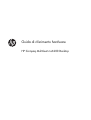 1
1
-
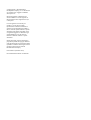 2
2
-
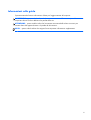 3
3
-
 4
4
-
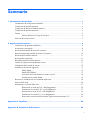 5
5
-
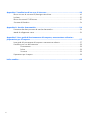 6
6
-
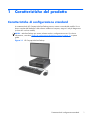 7
7
-
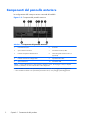 8
8
-
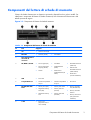 9
9
-
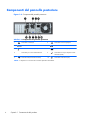 10
10
-
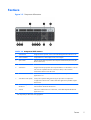 11
11
-
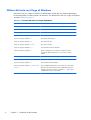 12
12
-
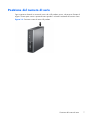 13
13
-
 14
14
-
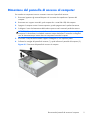 15
15
-
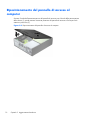 16
16
-
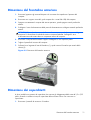 17
17
-
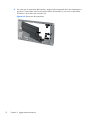 18
18
-
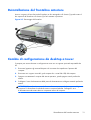 19
19
-
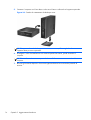 20
20
-
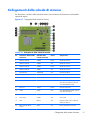 21
21
-
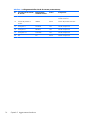 22
22
-
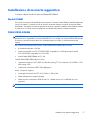 23
23
-
 24
24
-
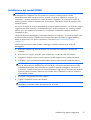 25
25
-
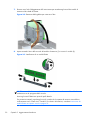 26
26
-
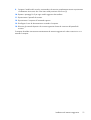 27
27
-
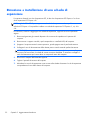 28
28
-
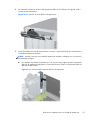 29
29
-
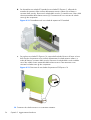 30
30
-
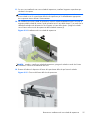 31
31
-
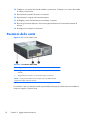 32
32
-
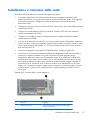 33
33
-
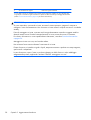 34
34
-
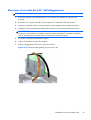 35
35
-
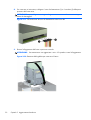 36
36
-
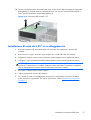 37
37
-
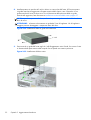 38
38
-
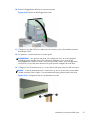 39
39
-
 40
40
-
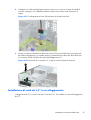 41
41
-
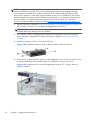 42
42
-
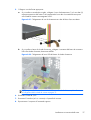 43
43
-
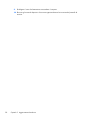 44
44
-
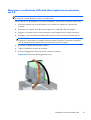 45
45
-
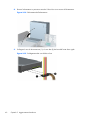 46
46
-
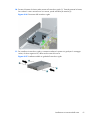 47
47
-
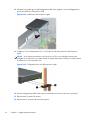 48
48
-
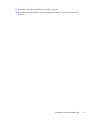 49
49
-
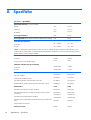 50
50
-
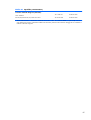 51
51
-
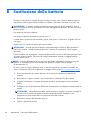 52
52
-
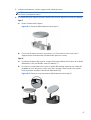 53
53
-
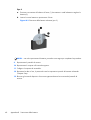 54
54
-
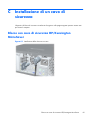 55
55
-
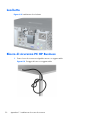 56
56
-
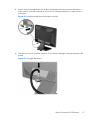 57
57
-
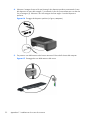 58
58
-
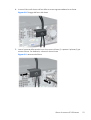 59
59
-
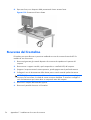 60
60
-
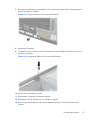 61
61
-
 62
62
-
 63
63
-
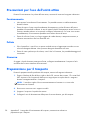 64
64
-
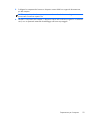 65
65
-
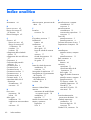 66
66
-
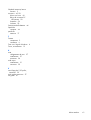 67
67
HP t150 Zero Client for MultiSeat Guida di riferimento
- Categoria
- Barebone per PC / workstation
- Tipo
- Guida di riferimento
- Questo manuale è adatto anche per
Documenti correlati
-
HP ProDesk 400 G1 Base Model Microtower PC Guida di riferimento
-
HP RP5 Retail System Model 5810 Guida di riferimento
-
HP EliteDesk 705 G1 Small Form Factor PC (ENERGY STAR) Guida di riferimento
-
HP ProDesk 490 G1 Microtower PC (ENERGY STAR) Guida di riferimento
-
HP EliteDesk 700 G1 Small Form Factor PC Guida di riferimento
-
HP COMPAQ 6000 PRO MICROTOWER PC Guida di riferimento
-
HP Pro 3000 Small Form Factor PC Guida di riferimento
-
HP Compaq Elite 8300 Small Form Factor PC Guida di riferimento
-
HP Compaq Pro 6300 Microtower PC Guida di riferimento
-
HP Compaq Pro 6305 Small Form Factor PC Guida di riferimento